Tableau Pulse について
Tableau Pulse を使用すると、ユーザーはフォローしているメトリクスに関するパーソナライズされたデータのインサイトを受け取ることができます。これらのインサイトは、Slack およびメール ダイジェストでユーザーに直接送信され、ユーザーはすでに使用しているツールで必要なデータにアクセスできます。ユーザーがデータについてさらに詳しく知りたい場合は、Tableau Cloud のメトリクスのインサイト探索ページにアクセスできます。このページでは、ユーザーはガイド付きのデータ分析を活用して、データの変化を引き起こしている原因を特定することができます。
Tableau Pulse は Tableau Cloud でのみ使用できます。サイトで Tableau Pulse を使用できるようにするには、サイト管理者がまず設定をオンにして、操作対象の適切なデータがあることを確認する必要があります。その後、ユーザーはメトリクスのコア メタデータを指定するメトリクス定義を作成できます。ユーザーは、フィルターと時間のオプションを調整して、これらの定義に基づくメトリクスを作成し、さまざまなフォロワー グループに役立つ方法でデータの範囲を絞ります。
以下の表は、サイトを設定する Tableau 管理者、メトリクスの基礎となるメタデータを定義する Creator、既存のメトリクスを探索する Viewer、またはメトリクスを埋め込む開発者が、Tableau Pulseを使い始める際に役に立つ情報をまとめたものです。
| 記事 | オーディエンス | 学習内容 |
|---|---|---|
| Tableau Pulse 用にサイトをセットアップする | サイト管理者 | Tableau Pulse の設定、権限、要件を理解します |
| Tableau Pulse でメトリクスを作成する | Creator、サイト管理者 Explorer、および Explorer (パブリッシュ可能) | 定義とメトリクス、およびその作成方法 |
| Tableau Pulse でメトリクスを探索する | Creator、Explorer、Viewer | 既存のメトリクスを使用して実行できる分析のタイプ |
| Tableau Pulse で手動の目標としきい値を設定する | Creator、Explorer、Viewer | メトリクスのパフォーマンスを追跡できる目標としきい値 |
| Tableau Pulse で質問してインサイトを発見する(新しいウィンドウでリンクが開く) | Creator、Explorer、Viewer | 「Q&A に聞く」(単一のメトリクスの探索) または「拡張 Q&A」(Tableau の AI を活用した、グループ化されたメトリクスの探索) を使用してインサイトを見つけるオプション |
| Tableau Pulse のインサイト プラットフォームとインサイト タイプ | Creator、Explorer、Viewer | Tableau Pulse で利用できるインサイト タイプと、インサイト プラットフォームの仕組みに関する一般情報 |
| Tableau Pulse のアラートを受け取る | Creator、Explorer、Viewer | フォローしているメトリクスに関する新たな好ましくない傾向 |
| Tableau Pulse のメトリクスとダッシュボードを操作する | Creator、サイト管理者 Explorer、および Explorer (パブリッシュ可能) | Pulse のダッシュボード オブジェクトとダッシュボード データに基づく推奨メトリクス |
| Premium Tableau Pulse 機能 | Creator、Explorer、Viewer | Tableau+ のユーザーが利用できる Tableau Pulse 機能 |
| Tableau Pulse REST API メソッド(新しいウィンドウでリンクが開く) | 開発者 | メトリクスの作成、メトリクスの詳細の取得、インサイトの生成などを行う API メソッド |
| Tableau Pulse の埋め込み(新しいウィンドウでリンクが開く) | 開発者 | ウェブ ページにメトリクスを埋め込むための Tableau 埋め込み API ウェブコンポーネント |
| Pulse for Salesforce アプリを設定する | Salesforce のお客様 | Salesforce のお客様が購入できる Pulse アプリ |
| Tableau Pulse Lightning Web コンポーネントの構成 | Salesforce のお客様 | Salesforce Lightning ページ用の Tableau Pulse Lightning Web コンポーネント |
| Tableau Mobile でデータを操作する(新しいウィンドウでリンクが開く) | Creator、Explorer、Viewer | Tableau Pulse on Mobile |
Tableau Pulse のリリース ノート
追加日: 2025 年 11 月 6 日
チャートに説明的な凡例を表示する
メトリクスの概要チャートに、チャート上の各要素にラベルを付ける凡例が表示されるようになりました。凡例は、目標やしきい値だけでなく、チャート上のどのデータが完了で、どれがまだ進行中で、どれが予測かを理解するのに役立ちます。
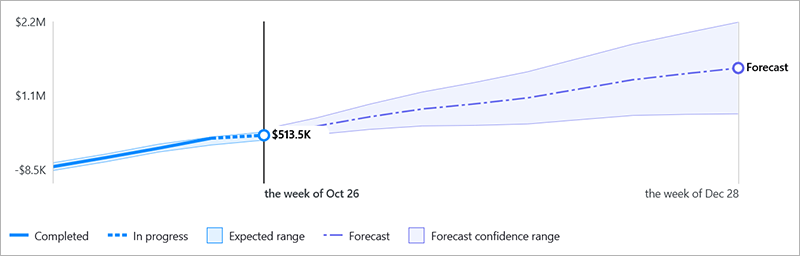
高度な定義でユーザー関数を使用してデータをフィルタリングする
高度なエディターを使用してメトリクス定義を作成するときに、特定のユーザーまたはグループのデータをフィルタリングするユーザー関数を追加できるようになりました。これらの関数は、メトリクス定義が接続されているデータ ソースに行レベルのセキュリティがない場合に便利な代替手段です。ユーザー関数の記述の詳細については、「ユーザー関数」を参照してください。
追加日: 2025 年 10 月 23 日
ユーザーがダイジェストを受信できるチャネルを制御する
Tableau Cloud 管理者は、ユーザーがメールや Slack を介して Tableau Pulse のダイジェストとアラートを受け取る機能をオフにできるようになりました。チャネルがオフになると、Tableau Pulse の設定でユーザーにそのことを通知するメッセージが表示されます。詳細については、「ダイジェストを構成する」を参照してください。
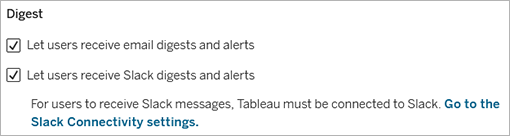
ダイジェストが生成される日を設定する
Tableau Cloud 管理者は、週次および月次ダイジェストが生成される曜日と日付を設定できるようになりました。Tableau Pulse は、これらの日の指定された開始時刻にダイジェストの生成を開始します。詳細については、「ダイジェストを構成する」を参照してください。
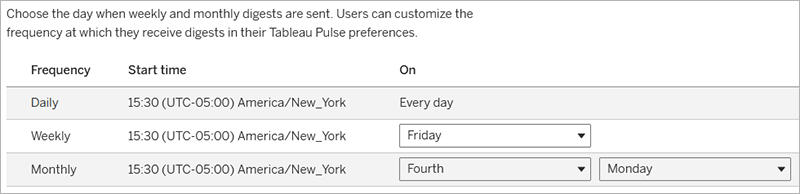
追加日: 2025 年 10 月 3 日
メトリクスの予測を確認する
メトリクスの概要チャートに、残りの期間にメトリクスがどのように推移するかの予測が表示されるようになりました。予測は、Tableau+ ライセンス エディションのサイトで利用でき、時間範囲が期間累計のメトリクスにのみ表示されます。Tableau Pulse が予測に自信を持てない場合、予測は概要チャートに表示されませんが、[Ask (聞く)] ボタンを使用して予測を表示することができます。メトリクスで予測を表示しない場合は、メトリクスの定義で予測インサイト タイプをオフにします。予測インサイト タイプの詳細については、「Tableau Pulse のインサイト タイプ」を参照してください。
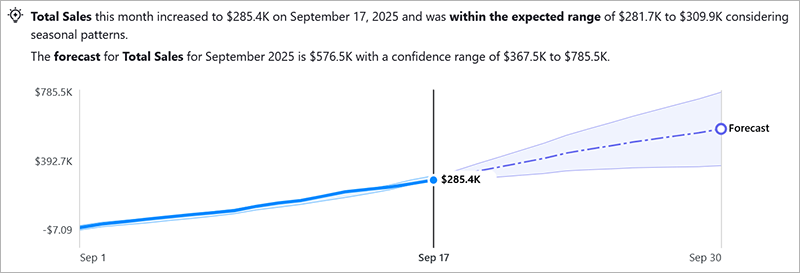
メトリクスの既存の定義を複製する
既存の定義を複製することにより、メトリクスの定義の作成を手際よく開始できます。定義を複製すると、ガバナンス ステップを除いて、元の定義のすべての構成が引き継がれます。複製は、同じデータ ソースから異なるメジャーの定義を設定する必要がある場合に特に便利です。複製された定義を保存するには、1 つまたは複数のメジャー、集計、時間ディメンション、調整可能なメトリクス フィルターを変更して、複製された定義が元の定義と同一にならないようにする必要があります。詳細については、「メトリクスの定義の複製」を参照してください。
![[Clone Definition (定義の複製)] ボタン](Img/pulse_clone_definition.png)
「拡張 Q&A (詳しく学ぶ)」でローリング期間について質問する
過去 7 日間、14 日間、30 日間、60 日間、または 90 日間にデータに何が起こったかを質問できるようになりました。「拡張 Q&A (詳しく学ぶ)」は、メトリクスに適用できるのと同じローリング日付ウィンドウ フィルターを使用して、まさにその期間について分析した回答を提供します。「拡張 Q&A (詳しく学ぶ)」にアクセスするには、メトリクスの [Ask (聞く)] ボタンを選択し、「拡張 Q&A (詳しく学ぶ)」の質問を選択します。または、Pulse ホーム ページで、メトリクスのグループに対する「拡張 Q&A (詳しく学ぶ)」の質問の 1 つを選択します。「拡張 Q&A (詳しく学ぶ)」には、Tableau+ ライセンス エディションが必要です。
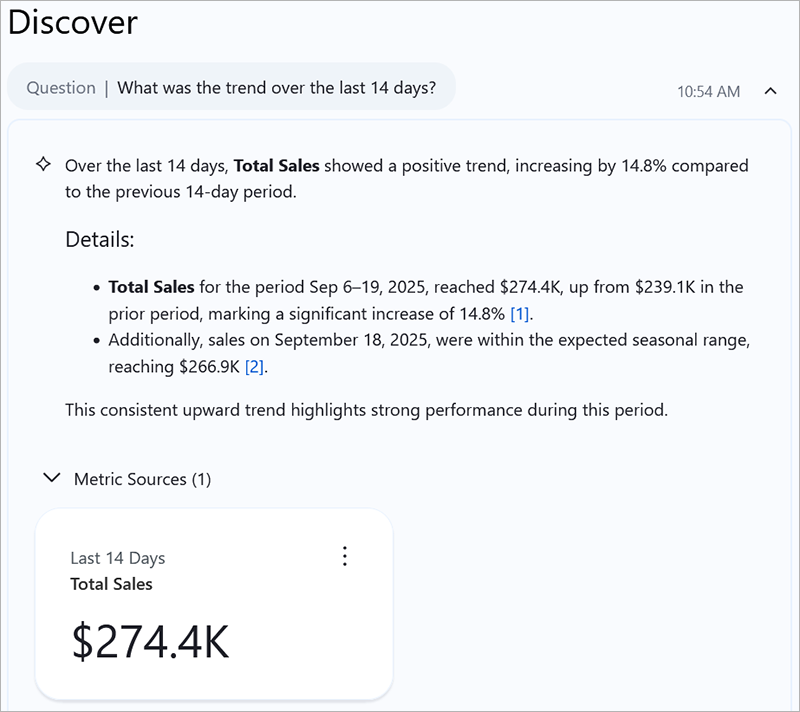
追加日: 2025 年 9 月 11 日
データに合わせて動的に調整される日付オフセットを設定する
期間累計の時間範囲をカバーするメトリクスの場合、メトリクスに表示される値は、今日の日付のものです。メトリクスのデータ ソースに今日のデータがない場合、メトリクス値は Null になります。メトリクスに、Null ではなく、過去の日付の値が表示されるようにするには、メトリクスの定義に動的な日付オフセットを設定します。動的オフセットを使用すると、Tableau Pulse は、メトリクスの時系列が、データがある最新の日付で終わるように調整します。詳細については、「日付オフセットの設定」を参照してください。
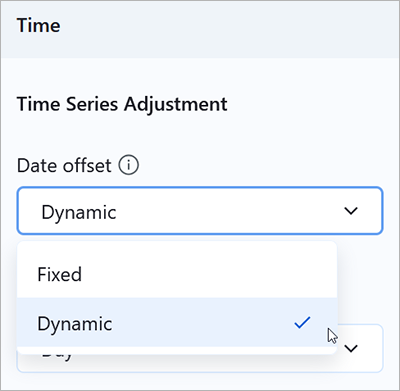
「詳しく学ぶ」の読みやすい概要
「拡張 Q&A (ディスカバー)」では、インテリジェントなマークダウン書式を使用して、読みやすいインサイト概要を生成できるようになりました。AI が生成したインサイト概要は、見出し、箇条書き、要約で自動的に構成されるため、インサイトをすばやく見て理解することが容易になります。
注: 「詳しく学ぶ」のインサイト概要では、現在、カスタム書式のコントロールがサポートされていません。
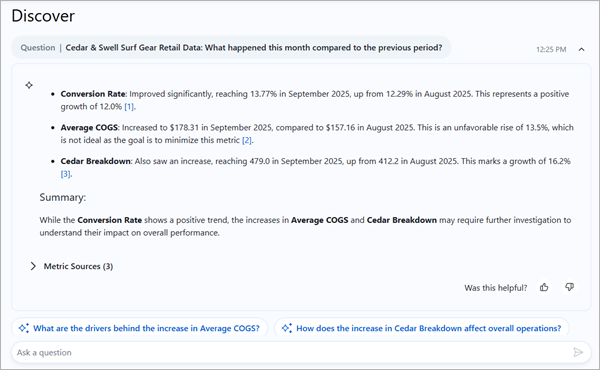
追加日: 2025 年 8 月 28 日
より多くの要因を内訳チャートに表示する
さまざまなディメンション要素がメトリクスにどのように寄与しているかについて興味がある場合は、[さらに表示] を選択して、より多くの要因を内訳チャートにリストします。内訳チャートには最初に 7 つの要因が表示され、[さらに表示] を選択するたびに 7 つの要因が追加され、合計で最大 50 個の要因が表示されます。
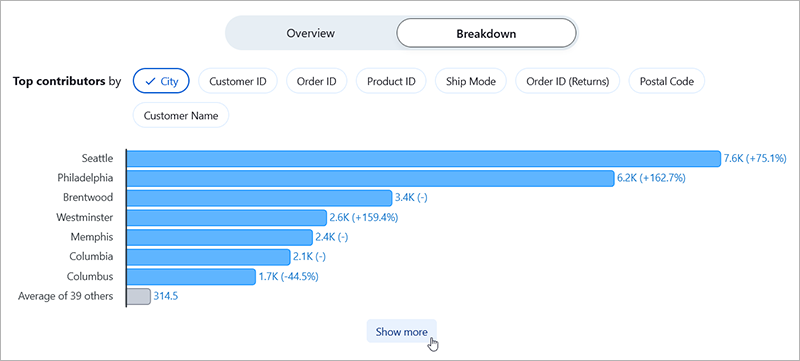
メトリクスの時間範囲をローリング タイム ウィンドウに設定する
ローリング ウィンドウには、最新の 7 日間、14 日間、30 日間、60 日間、または 90 日間のデータが表示されます。また、1 年間のデータを月単位で表示するウィンドウを選択することもできます。そのウィンドウは最新の完全な月で終了します。これらのメトリクスの比較期間は、同じローリング ウィンドウに従います。
時間範囲を調整するには、メトリクスの [フィルター] オプションを選択します。このフィルターを設定するときに、それらのフィルターを持つメトリクスがまだ存在しない場合は、新しいメトリクスを作成します。フィルタリングされたメトリクスをフォローして、メトリクスを追跡してください。フォロワーは、以前のメトリクスから引き継がれません。
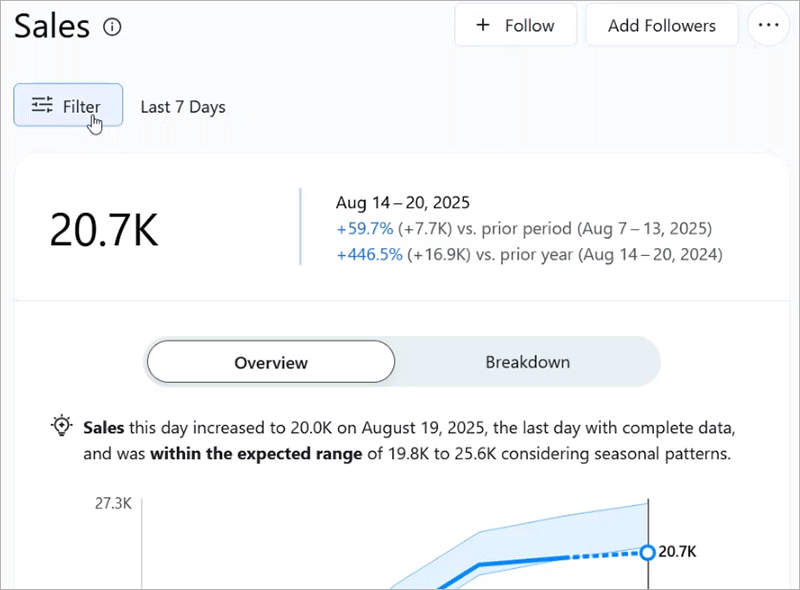
メトリクスを探索するときに生成 AI を使用して質問する (Tableau+)
どのメトリクスの場合でも、[Ask (聞く)] をクリックすると、セマンティック検索を使用して質問したり、生成 AI を使って深く掘り下げたりすることができます。同じインターフェイスで、「Q&A に聞く」を使用して信頼できるインサイトをすばやく見つけたり、「拡張 Q&A (ディスカバー)」を使用して会話的な LLM ガイド探索を同じコンテキストで行ったりできます。
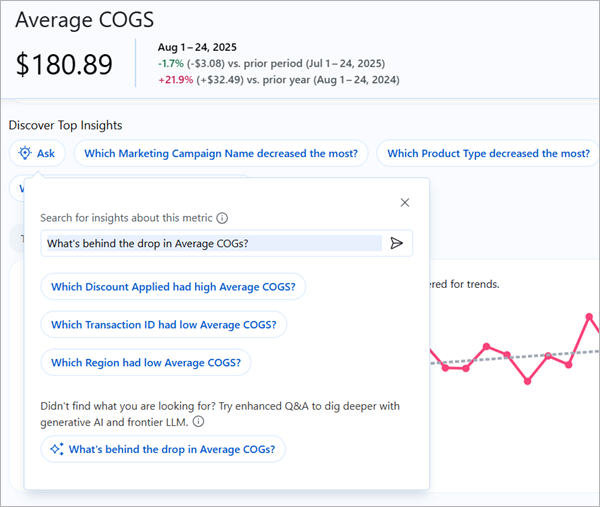
Tableau Pulse のメトリクス詳細ページにある [上位のインサイトを詳しく学ぶ] で、[Ask (聞く)] ボタンをクリックします。最初の検索バーに質問を入力して、検出されたインサイトに対してセマンティック検索を実行します。検索結果で、スパークル アイコンが付いた質問をクリックして、LLM ガイド探索で拡張 Q&A を使用します。開いた [詳しく学ぶ] ページで、フォローしている同じメトリクスまたは関連メトリクスについて補足質問をします。これは、すべて同じ会話的なフローで行えます。
同じデータ ソースを共有しているメトリクスについて質問することができます。LLM からの応答は、利用可能なデータとインサイトの範囲によって異なる場合があります。Tableau+ のみで利用できます。
「拡張 Q&A (ディスカバー)」のエクスペリエンスとインサイトのサマリーで地理的 LLM 要求ルーティングがサポートされるようになる
Tableau Pulse の「拡張 Q&A (ディスカバー)」では、Azure Open AI を使用することで、Einstein GPT Gateway を介した地理的 LLM ルーティングがサポートされるようになりました(Tableau+ または Einstein 1 が必要です)。LLM 要求は、Salesforce 組織に基づいてサポートされている最も近い地域にルーティングされます。これにより、遅延が改善され、データ所在の要件がサポートされます。「詳しく学ぶ」の要求は Salesforce 組織 ID を使用して行われるため、必要な資格を使用すれば、マスキングとルーティングの制御が可能になります。Tableau Pulse のインサイト サマリーは Tableau 管理の組織 ID を使用しており、地理的 LLM クエリもサポートしています。
必要な資格以外で、手動の設定や地域の選択を行う必要はありません。マスキングが有料の資格に関連付けられている場合、マスキングを制御できます。
最も近い地域が使用できない場合、または過負荷の場合、トラフィックは、米国の Azure OpenAI の場所に自動的にフォールバックします。Azure OpenAI リージョンからのフォールバックは、OpenAI に直接ルーティングされるのではなく、常に米国の Azure OpenAI リージョンにルーティングされます。詳細については、「Einstein 生成 AI プラットフォームでの地理的 LLM 要求ルーティング(新しいウィンドウでリンクが開く)」を参照してください。
フォールバック設定を無効にすることはできません。監査ログにアクセスして、フォールバックがいつ発生するかを確認したり、監査ログからフォールバック イベント データを取得したりできるのは、Tableau+ のお客様のみです。
追加日: 2025 年 8月 14 日
関連するメトリクスがどのように類似しているか、または類似していないかを、相関メトリクスのインサイトを使用して確認する
相関メトリクスは、「顧客満足度は待ち時間とどのように関連しているか?」などの質問に答えることができる、新しいタイプのインサイトです。Tableau Pulse では、あるメトリクスが、比較候補として選び出した別のメトリクスとどのように似ているか、または似ていないかを表示できるようになりました。
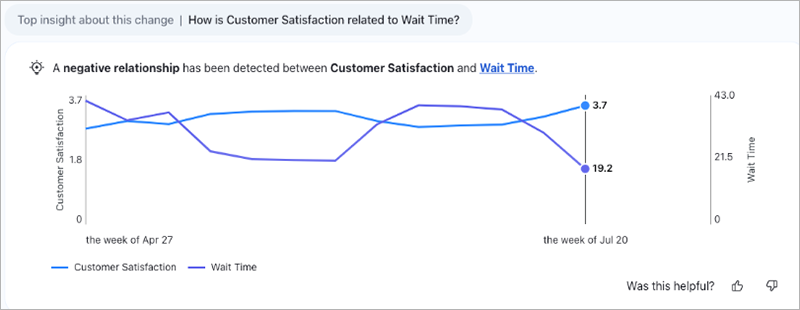
メトリクス定義を編集するとき、あるメトリクスとの相関性を調べる候補を Tableau Pulse で最大 5 つ選択できます。これらの候補は、そのメトリクスに関連していると考える複数のメトリクス定義であり、類似して変化する、または、ほとんど類似しないで変化すると予想されるメトリクス定義です。
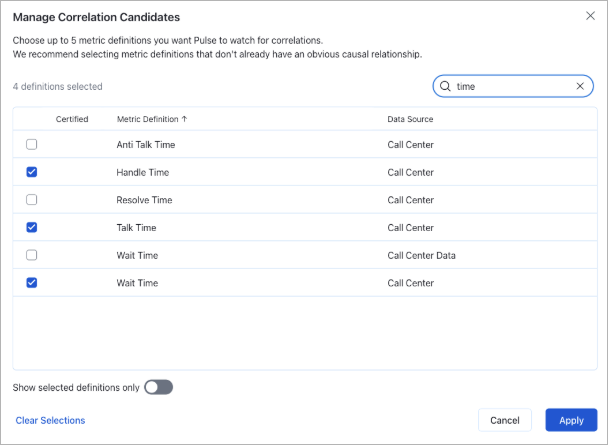
相関メトリクスの設定の詳細については、「インサイトの設定(新しいウィンドウでリンクが開く)」を参照してください。
Microsoft Teams 向け Tableau アプリで Tableau Pulse のインサイトとアラートを把握する
Tableau アプリでは、さらに多くの Tableau Pulse 機能を利用できるようになりました。
- インサイトのサマリ: Tableau Pulse ホームのインサイト サマリを確認すると、データの重要な変化の概要を把握できます。
- アラート: フォローしているメトリクスに対する好ましくない変化に関するアラートを表示します。
- メトリクスのインサイトを希望の言語で表示: 個々のメトリクスに表示されるインサイトには、Microsoft Teams に設定されている言語が自動的に反映されます。なお、インサイトの概要では、Tableau アプリ用に設定されている言語が使用されます。これは、Microsoft Teams の言語設定とは別の設定です。
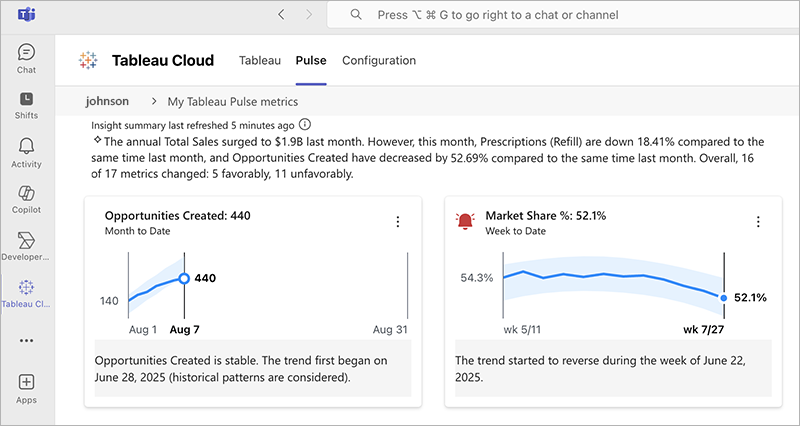
Microsoft Teams 用 Tableau アプリの詳細については、「セットアップ ガイド: Microsoft Teams 用 Tableau アプリ」を参照してください。
追加日: 2025 年 8月 7 日
メトリクスの内訳チャートに目標やしきい値を表示する
メトリクスの [内訳] タブで、チャートの詳細を変更して、目標またはしきい値のデータを表示できます。このオプションは、メトリクスの定義にデータ ソースの目標またはしきい値が設定されている場合にのみ表示されます。このオプションをオフにするには、メトリクス定義のインサイト設定で [目標としきい値の内訳] インサイトを調整します。インサイトの調整については、「インサイトの設定」を参照してください。メトリクスの詳細については、「メトリクスを詳しく調べ、時間の範囲を調整するか、フィルターを適用する」を参照してください。
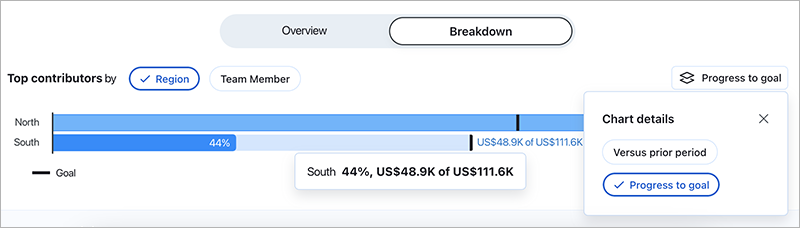
オフサイクルの Slack アラートを受け取る
Slack ダイジェストを受信するようにスケジュールされていない日に Tableau Pulse がアラートを識別したとき、そのアラートを含む Slack メッセージを受け取れるようになりました。Tableau Pulse は、フォローしているメトリクスを 24 時間ごとにチェックし、メトリクスが好ましくないしきい値範囲を超えていないか、またはデータに新たな好ましくない傾向があるかどうかを確認します。Slack ダイジェストを受信した日には、アラートは個別のメッセージとしてではなく、ダイジェストの上部に表示されます。アラートの詳細については、「Tableau Pulse のアラートを受け取る」を参照してください。
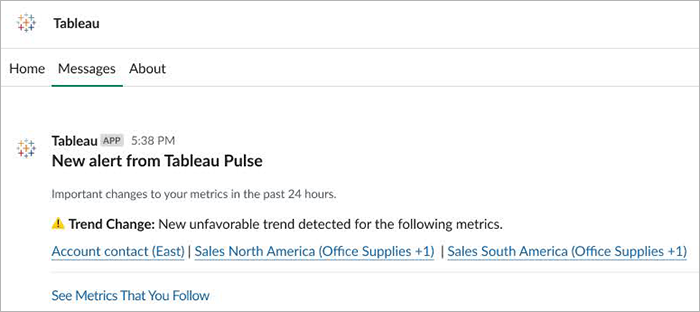
追加日: 2025 年 7月 24 日
しきい値のアラートを受け取る
フォローしているメトリクスが好ましくないしきい値の範囲を超えると、メール、Slack、および Tableau Mobile で通知を受け取り、Tableau Pulse サイトにアラートが表示されます。詳細については、「Tableau Pulse のアラートを受け取る」を参照してください。
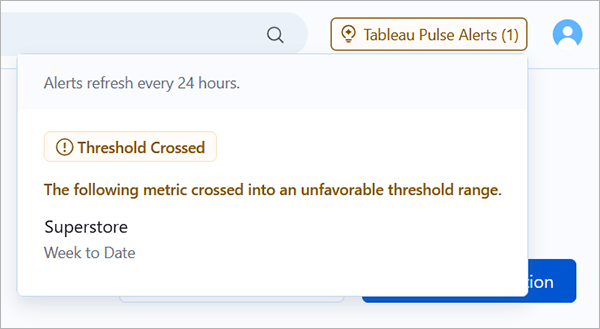
好ましくないしきい値範囲を設定する
メトリクスがしきい値を上回っているべきか下回っているべきかを定義します。データ ソースのしきい値と手動のしきい値の両方に好ましくない範囲を設定できます。メトリクスの集計値が好ましくない範囲に入ると、Tableau Pulse はしきい値アラートを生成します。詳細については、「データ ソースの目標としきい値の設定」と「手動の目標またはしきい値を作成する」を参照してください。
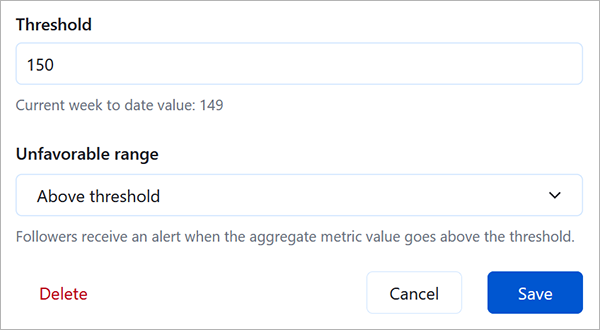
メトリクス定義の検索と並べ替え
[メトリクスの参照] タブで、検索アイコンを選択してメトリクス定義のリストを検索します。[認定]、[メトリクスの定義]、または [メトリクス] の列ヘッダーを選択して、それらの列で並べ替えます。
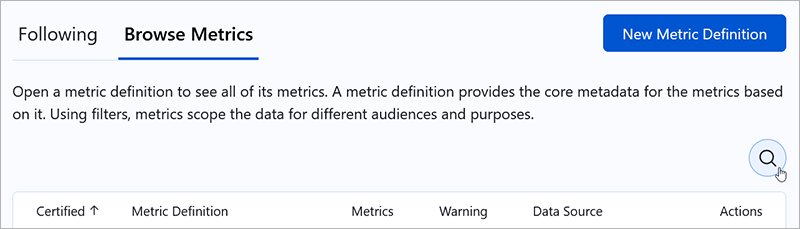
追加日: 2025 年 7月 10 日
クロスメトリクス分析により複数のメトリクスにまたがってインサイトを発見する
「拡張 Q&A (ディスカバー)」では、クロスメトリクス分析がサポートされるようになったので、メトリクスを並べて比較したり、意味のあるパターンを明らかにしたりできます。また、共通の要因をハイライトしたり、傾向が同一方向に動いたとき、または反対方向に動いたときに検出したり、複数のメトリクスで外れ値になっているエンティティにフラグを付けたり、予測範囲を同時に上回っている、または下回っているメトリクスを特定したりできます。これらすべてが単一の自然言語応答で得られます。詳細については、「Tableau Pulse で質問してインサイトを発見する(新しいウィンドウでリンクが開く)」を参照してください。
追加日: 2025 年 6月 5 日
オフサイクルのアラート メールで最新情報を入手
Tableau Pulse では、ダイジェストの受信をスケジュールしていない日でも、アラートが特定された際にメールが送信されるようになりました。以前は、アラートはダイジェストの一部としてのみ送信されていました。ダイジェストの頻度が毎週または毎月に設定されている場合、ダイジェストのない日に見つかったアラートに関するメール通知は届きませんでした。アラートの詳細については、「Tableau Pulse のアラートを受け取る」を参照してください。
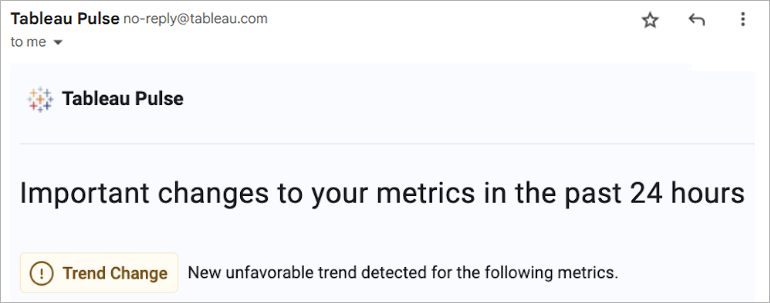
追加日: 2025 年 5月 22 日
メトリクスのしきい値のセットアップ
データ ソースまたは手動のしきい値を設定すると、しきい値に対するメトリクスのパフォーマンスを測定できます。データ ソースのしきい値は、メトリクス定義で設定する動的な値です。手動のしきい値は、個々のメトリクスに設定する単一の静的な値です。メトリクスを閲覧するすべてのユーザーにしきい値が表示されます。詳細については、「データ ソースの目標としきい値の設定」と「Tableau Pulse で手動の目標としきい値を設定する」を参照してください。
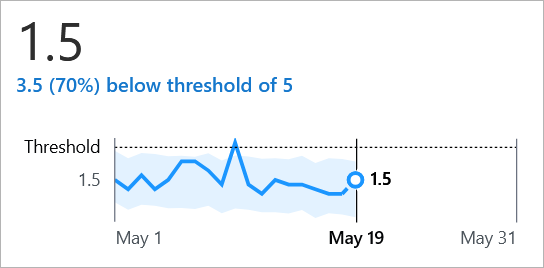
追加日: 2025 年 5月 7 日
カスタム カレンダーの設定
標準のグレゴリオ暦が組織のデータに合わない場合は、カスタム カレンダーを設定します。4-5-4 小売カレンダーなどのカレンダーを柔軟に構成できるようになりました。Tableau Pulse は、カスタム カレンダーに基づいて、さまざまな時間範囲と比較期間のメトリクス データを集計します。詳細については、「カスタム カレンダーの設定」を参照してください。
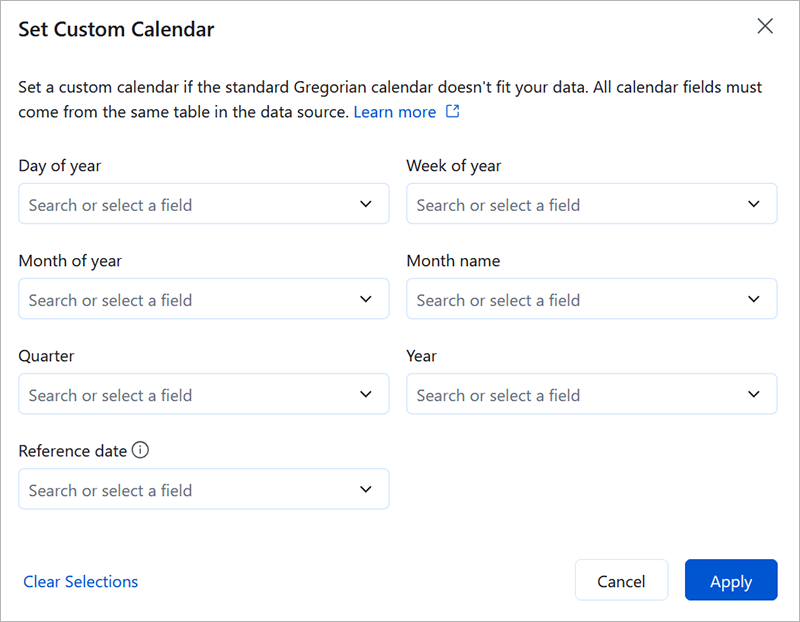
拡張 Q&A (ディスカバー) でディメンション 要素に基づく質問をする
拡張 Q&A (ディスカバー) の自然言語を通じて、ユーザーが自由に好奇心に従ってさまざまな地域、セグメント、期間を探索できるようにします。「詳しく学ぶ」では、ディメンションの値 (地域、製品、セグメント) に基づいてメトリクスをフィルタリングする質問を処理したり、ディメンションの要素 (西部と東部) を比較したりして、意味のあるパターンを発見できるようになりました。
たとえば、「カリフォルニアの売上を表示して」、「APAC と EMEA を比較」とリクエストすると、互換性のあるメトリクスのフルセットまで自動的に探索を広げます。詳細については、「Tableau Pulse で質問してインサイトを発見する」を参照してください。
![コンテキストの範囲を設定するためのディメンションの要素に関する質問が表示された [詳しく学ぶ] ページ](Img/pulse_discover_dimension_question.png)
拡張 Q&A (ディスカバー) で質問を行い、希望の言語で回答を得る
拡張 Q&A (ディスカバー) では、Tableau Cloud がサポートしている言語に合わせて、多言語の質問と回答をサポートするようになりました。質問の候補、フォローアップの質問、インサイトの概要は、サイトの言語設定に合わせて調整されます。「詳しく学ぶ」は、質問時に入力言語を検出し、サイトやデータの言語と異なる場合であっても、その言語で LLM 回答を返します。メトリクス名とフィルターは、明確さと一貫性を保つために、常に元の作成された言語のままになります。詳しくは、「「詳しく学ぶ」の質問と回答の多言語サポート」を参照してください。
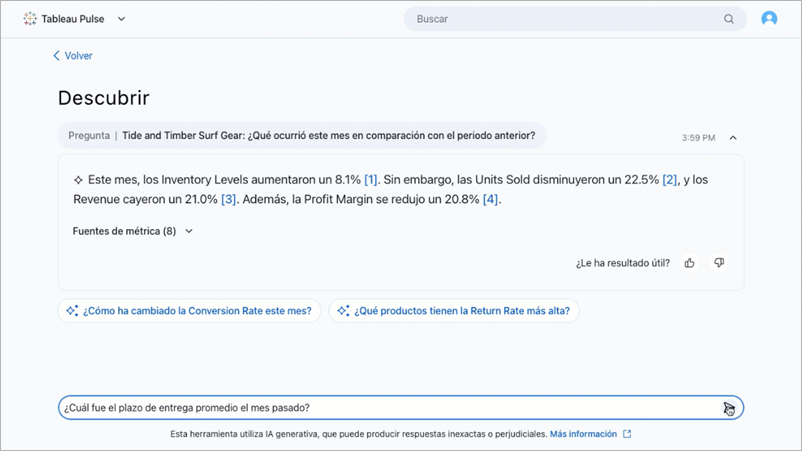
追加日: 2025 年 4 月 24 日
メトリクス定義を認証する
メトリクスを認証することによって、その定義が信頼され、推奨されていることを他のユーザーに伝えます。認証バッジは、認証された定義に基づくメトリクスに表示されます。このバッジにより、ユーザーはこれらのメトリクスに基づいて、自信を持ってビジネス上の意思決定を行うことができます。
定義の編集または作成の一部である新しいガバナンス ステップで、メトリクス定義を認証します。メトリクス定義の既存のパーミッション設定もガバナンス ステップに移行しました。詳細については、「ガバナンスの構成」を参照してください。
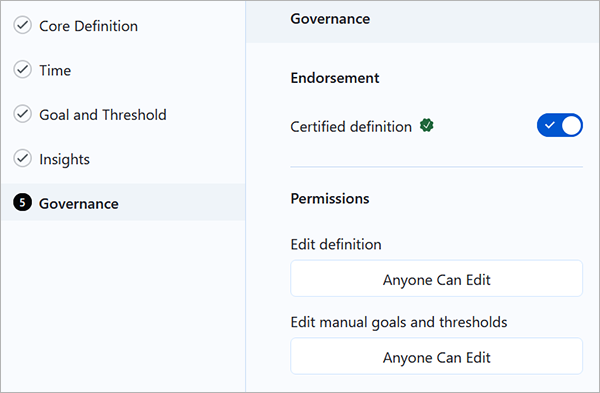
追加日: 2025 年 4月 10 日
インサイトのサマリーのメトリクスをカスタマイズする
メトリクスをフォローすると、そのメトリクスに関する注目すべき変化が、Tableau Pulse ホームページの上部にあるインサイトのサマリーと、Slack およびメール ダイジェストに表示されます。メトリクスをミュートすることで、これらのサマリーをさらにカスタマイズできるようになりました。メトリクスをミュートすると、その特定のメトリクスに関するインサイトは、メトリクスのフォローを解除しなくてもサマリーから削除されます。詳細については、「ホームページとダイジェストをカスタマイズする」を参照してください。
追加日: 2025 年 3月 27 日
メトリクスのカスタム比較日付を設定する
[今日] または [昨日] にフィルタリングされたメトリクスの場合、カスタム比較は、前日または 1 年前の同じ日との比較よりも優先されます。この比較オプションを使用すると、毎年同じ日に開催されないイベントのデータを比較できます。詳細については、「カスタム日次比較の設定」を参照してください。
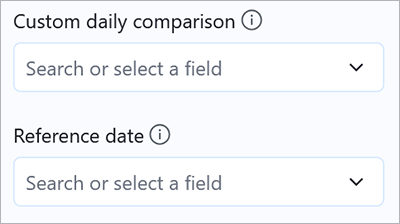
メトリクス値の小数点以下の桁数を選択する
データを一貫した小数点以下の桁数で書式設定する必要がある場合は、0 から 5 までの正確な数を選択できます。既定では、表示する小数点以下の桁数は Tableau Pulse によって自動的に決定されます。値が大きいほど小数点以下の桁数は少なくなります。詳細については、メトリクス オプションの定義を参照してください。
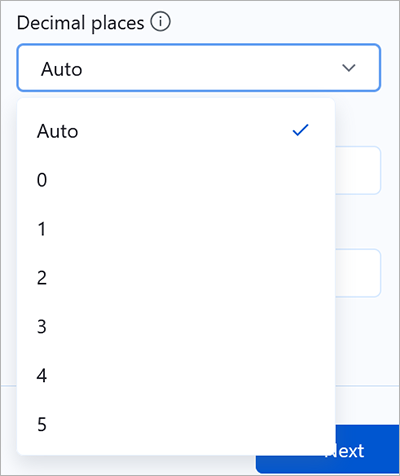
追加日: 2025 年 3月 13 日
「拡張 Q&A」 (Tableau+) でさらに多くのインサイトを見つける
「拡張 Q&A (ディスカバー)」を使用すると、ビジネス クリティカルなメトリクスのグループ全体にわたってインサイトを簡単に探索してから、[Discover (ディスカバー)] ページでさらに深く掘り下げることができます。Tableau Pulse のメトリクスがデータ ソース、定義、または時間範囲別にグループ化されている場合、「発見」は統計アルゴリズムを使用して、グループ化されたメトリクスを調べ、関連性があるインサイト、興味深いインサイト、調査する価値のあるインサイトを明らかにします。
![インサイト概要、メトリクス ソース、ユーザーが入力した新しい質問が含まれた、Tableau Pulse の [Discover (発見)] ページ](Img/pulse_discover_intro.png)
「拡張 Q&A (発見)」エクスペリエンスは、直感的に理解できる主要なインサイト、関連する Viz、ソース参照、提案された補足質問を提供して、さらに深く掘り下げられるようにします。Tableau の AI が活用されているため、データに関して、自分の言葉で質問して、関連する回答を自然言語で得ることができます。
「拡張 Q&A (ディスカバー)」は、Web とモバイルの両方で Tableau Pulse の Tableau+ プレミアム機能として利用できます。「拡張 Q&A (ディスカバー)」は、Tableau Cloud のサイト設定で有効にする必要があります。また、Salesforce 組織に接続し、その選択した Salesforce 組織に対して Einstein 生成 AI が設定されている必要があります。詳細については、「Tableau Pulse で質問してインサイトを発見する(新しいウィンドウでリンクが開く)」と「Tableau で「拡張 Q&A (ディスカバー)」をオンにする(新しいウィンドウでリンクが開く)」を参照してください。
「Q&A に聞く」のあらゆる言語で向上したセマンティック マッチ
この設定をオンにすると、「Q&A に聞く」を使用するときに、あらゆる言語のセマンティック マッチが強化されます。この設定がオンになっていると、質問とインサイトのテキストがセマンティック マッチの一部として OpenAI に送信されます。OpenAI へのすべての呼び出しは Einstein Trust Layer(新しいウィンドウでリンクが開く) を経由します。詳細については、「Tableau で「Q&A に聞く」のセマンティック マッチを向上させる設定をオンにする(新しいウィンドウでリンクが開く)」を参照してください。
新たな好ましくない傾向に関するアラートを受け取る
ユーザーがフォローしているメトリクスのデータに関して新たな好ましくない傾向が Tableau Pulse によって検出されると、ユーザーは、その傾向に関するアラートをメールと Slack ダイジェストで受け取ります。Tableau Mobile を使用している場合は、モバイル デバイスでも通知されます。詳細については、「Tableau Pulse のアラートを受け取る」を参照してください。
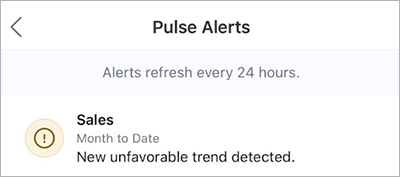
誰がデータ ソースからメトリクスの定義を作成できるかを制御する
データ ソースには、メトリクスの定義を作成する新しいパーミッション機能があります。この機能により、誰がデータ ソースからメトリクスの定義を作成できるか、および誰がそのデータ ソースを使用するメトリクスを表示できるかを個別に制御できるようになりました。詳細については「、メトリクス定義を作成するためのパーミッション」を参照してください。

Tableau Pulse がダイジェストの生成を開始するタイミングを調整する
Tableau サイト管理者は、Tableau Pulse がメールと Slack ダイジェストの生成を開始する時刻を設定できます。そのため、データが特定の時刻に更新された場合、ダイジェストには最新のデータが反映されます。詳細については、「ダイジェストを構成する」を参照してください。
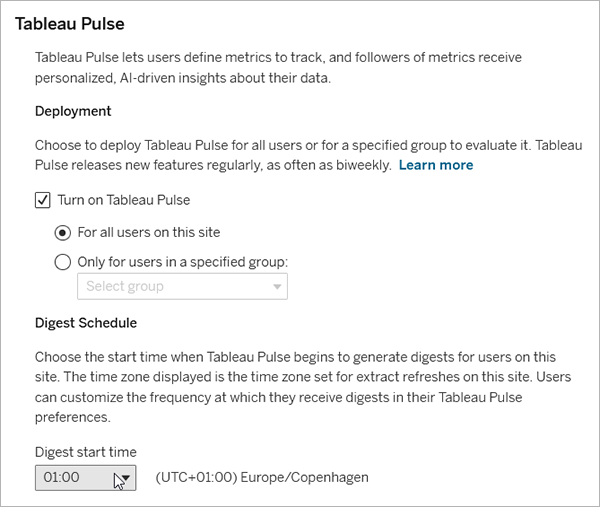
データ ソース目標の集計タイプを設定する
Tableau Pulse がデータ ソース目標のデータを集計する方法を選択できるようになりました。メジャーを合計、平均、中央値、最大値、または最小値として集計できます。また、ディメンションをカウントまたはカウント (個別) として集計して、メジャーを作成できます。以前は、すべてのデータ ソース目標が合計として集計されていました。さらに、任意の集計を使用するメトリクスの定義のデータ ソース目標を設定できるようになりました。以前は、メジャーが合計またはカウントとして集計されるメトリクスの定義に対してのみ、データ ソース目標を作成できました。詳細については、「データ ソースの目標としきい値の設定」を参照してください。
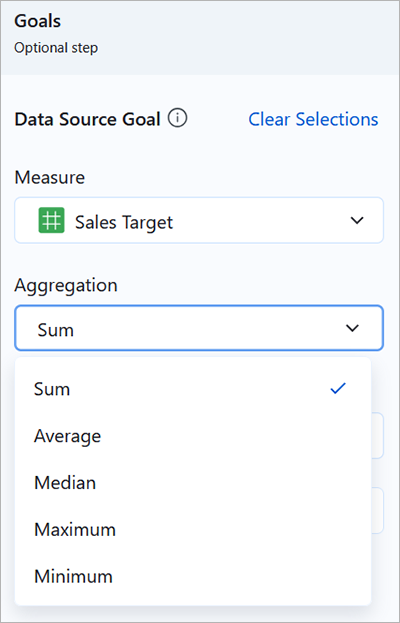
高度なデータ ソース目標を作成する
高度なエディターを使用すると、使い慣れた Tableau Viz 作成環境でデータ ソース目標を作成できます。高度なエディターを使用して、計算フィールドに基づいて目標を作成できます。詳細については、「データ ソースの目標としきい値の設定」を参照してください。
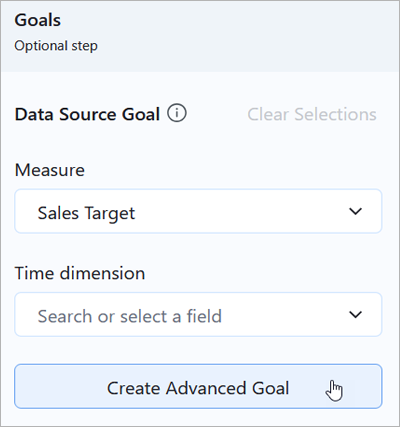
Tableau Pulse のデータ ソース目標
メトリクスの定義を作成または編集するときに、データ ソースのフィールドを使用した目標を設定して、目標値を指定することができます。この目標は、定義に基づいてメトリクスに表示され、メトリクスの時間範囲に基づいて合計されます。詳細については、「データ ソースの目標としきい値の設定」と「データ ソースの目標としきい値の要件」を参照してください。
Tableau Pulse が 14 の言語で利用可能に
Tableau Pulse は、Tableau Cloud でユーザーが設定した言語とロケール、および Tableau Mobile のデバイスに設定された言語を反映するようになりました。Tableau は、英語 (米国)、英語 (英国)、フランス語 (フランス)、フランス語 (カナダ)、ドイツ語、イタリア語、スペイン語、ブラジル ポルトガル語、スウェーデン語、日本語、韓国語、中国語 (繁体字)、中国語 (簡体字)、タイ語をサポートしています。詳細については、「Tableau Cloud の技術仕様」を参照してください。
Tableau Pulse の関連コンテンツへのリンク
メトリクスの定義を作成または編集するときに、関連コンテンツへのリンクを追加できます。これらのリンクは、各メトリクスの [インサイトの探索] ページに表示されます。他のユーザーがデータをフォローできるように、関連するダッシュボード、Slack チャネル、またはワークフローへのリンクを含めることを検討してください。詳細については、コア定義を構成するを参照してください。
Tableau Pulse のダッシュボード オブジェクトの新しい枠線スタイル
ダッシュボードにメトリクスを埋め込むときに、Tableau Pulse のスタイル オプションを選択して、ダッシュボード オブジェクトを Tableau Pulse の角が丸いメトリクス カードに似たものにすることができます。このスタイル オプションがない場合、ダッシュボード上のメトリクスは、枠線のない他のダッシュボード オブジェクトと似たものになります。詳細については、「メトリクスをダッシュボードに追加し、ダッシュボードからメトリクスを作成する」を参照してください。
Tableau Pulse で想定外の値のインサイトをオフにする
メトリクスの定義設定 ([インサイト] タブ) で、[Unexpected Values (想定外の値)] インサイトをオフにして、テキストの説明と予想範囲 (グラフ内の青い網掛けの帯) を非表示にすることができます。詳細については、「Tableau Pulse のインサイト タイプ」を参照してください。
Tableau Pulse のパーソナライズされたインサイト ランキングの設定
管理者は、Tableau Pulse を展開する設定とは関係なく、サイト設定で Tableau Pulse のパーソナライズされたインサイト ランキングをオフまたはオンにすることができます。詳細については、「パーソナライズされたインサイト ランキング設定をオフにする」を参照してください。
Tableau Pulse の通貨の設定
通貨数値形式を使用するように定義を設定すると、どの国の通貨を使用するかを設定できるようになり、Tableau Pulse ではその通貨記号と数値形式が表示されます。
2024 年 8 月の追加
Tableau Pulse ダッシュボード オブジェクト
Pulse メトリクス オブジェクトをダッシュボードに追加できるようになりました。このオブジェクトを追加するときに、ワークブックで使用されているのと同じパブリッシュされたデータ ソースに接続するメトリクスを選択できます。詳細については、「メトリクスをダッシュボードに追加し、ダッシュボードからメトリクスを作成する」を参照してください。
Tableau Pulse のグループ化と並べ替え
メトリクスをグループ化したり、並べ替えたりすることで、Tableau Pulse のホームページとダイジェストをカスタマイズします。メトリクスを最近どのようにフォローしたかに基づいてメトリクスを並べ替えたり、メトリクス定義やデータ ソースを共有しているメトリクスをグループ化したりできるようになりました。詳細については、「ホームページとダイジェストをカスタマイズする」を参照してください。
Tableau Pluse の目標
Tableau Pulse で目標を作成して、その目標に向けたメトリクスの進捗状況を追跡します。目標が作成されると、その目標に向けた進捗状況が Tableau Pulse ダイジェストと Tableau Pulse ホームページに表示されます。詳細については、「Tableau Pulse で手動の目標としきい値を設定する」を参照してください。
Tableau Pulse ではインサイトを探索するための「聞く」エクスペリエンスが改善された
メトリクスについてさらに多くの質問をすると、同じメトリクスの定義に基づいたインサイトの提案が得られます。時間の粒度を調整したり、現在のメトリクス ビューにディメンション フィルターを適用したりする質問を入力できるようになりました。たとえば、「先週のカリフォルニアでの売上」、「テクノロジーに注目」、「昨日はどうだったか」といった質問を入力できます。詳細については、「Q&A で NLP に取り組み、すべての人に力を与える Tableau Pulse」を参照してください。
Tableau Pulse for Salesforce アプリ
Pulse for Salesforce アプリは、Salesforce 組織と Tableau を接続して、Salesforce データに基づいてメトリクスを作成し、これらのメトリクスを Salesforce に表示します。詳細については、「Pulse for Salesforce アプリを設定する」を参照してください。
Tableau Pulse の最小時間粒度
メトリクスの定義で最小時間粒度を設定できるようになりました。そのため、ユーザーがメトリクスを作成するためにフィルタリングするときに、選択できる時間範囲が制限されます。これにより、当該の粒度のデータが存在しないために空のグラフが表示される結果となる時間範囲をユーザーが選択することがなくなります。詳細については、「メトリクス値の定義」を参照してください。
Tableau Pulse の週の開始日はデータ ソースに基づく
メトリクスが接続するデータ ソースの週の開始日が既定 (日曜日) と異なる場合、メトリクスはその開始日を反映します。その日は、週ごとの値を扱うメトリクス グラフとインサイトの週の初日として表示されます。
Tableau Pulse ではメトリクスの定義の編集が制限される
メトリクスの定義を編集または削除できるユーザーを制限して、特定のユーザーとグループのみにアクセスを許可することができます。詳細については、定義の編集と手動の目標やしきい値の編集を制限するを参照してください。
Tableau Pulse のレコードレベルの外れ値インサイト タイプ
新しいインサイト タイプであるレコードレベルの外れ値が利用可能になり、メトリクス値に影響を与えるデータ内の外れ値を簡単に見つけられるようになりました。このインサイト タイプは、一定期間にわたるメトリクスの行レベルの値のコンテキストで、メトリクスの顕著に高い値または低い値を表示します。詳細については、「Tableau Pulse のインサイト タイプ」を参照してください。
Tableau Pulse の外れ値インサイトの設定
レコードレベルの外れ値インサイト タイプをオンまたはオフにして、Tableau Pulse がデータ内の極端に高い値または低い値を検索するかどうかを制御します。詳細については、「インサイトの設定」を参照してください。
Tableau Pulse の日付オフセット
メトリクス定義に日付オフセットを追加して、時系列の最終ポイントを「今日」から過去の指定した日数に変更できるようになりました。詳細については、「メトリクス値の定義」を参照してください。
Tableau Pulse の調整可能なメトリクス フィルターの改善
メトリクス定義に定義フィルターが適用されている場合、選択できるメトリクス フィルター オプションには関連する値のみが表示されるようになりました。たとえば、メトリクス定義にデータを特定の地域に限定する定義フィルターが設定されている場合、調整可能なメトリクス フィルターのオプションとして、その地域の都市のみが表示されます。
Tableau Pulse のパーソナライズされたインサイト ランキング
どのインサイトが最も価値があるかを Tableau Pulse に知らせることで、インサイト エクスペリエンスを強化することができます。インサイトに関するフィードバック (良い/悪い) は、最初にどのインサイトが表示されるかに影響を及ぼします。
Slack 内の Tableau Pulse チャート
Slack で Tableau Pulse のダイジェストを確認するとき、その期間のデータを示すスパークライン チャートが表示されるようになりました。
Tableau Pulse ダッシュボードの推奨メトリクスを改善
ダッシュボードの推奨メトリクスを探索すると、より関連のある有益な推奨事項が表示されるようになりました。さらに、データ ソースからの計算フィールドが推奨事項に表示されるようになりました。
Tableau Pulse のメトリクス定義で事前集計されたフィールド
定義の作成時にデータ ソースで事前集計されたフィールドを選択し、それをメジャーとして使用できるようになりました。
Tableau Pulse のメトリクスに適用されているフィルターを表示
メトリクスの [Insights Exploration (インサイトの探索)] ページにアクセスすると、そのメトリクスに適用されている特定のフィルターがチャートの上に表示されるようになりました。
Tableau Pulse のナビゲーション オプションの改善
Tableau Pulse スパークル ([インサイト探索] ページの左上隅) に、Tableau Cloud ホームページとフォローされたメトリクスにナビゲートするためのドロップダウン オプションが含まれるようになりました。
Tableau Pulse インサイトに対するアドホックな質問
ガイド付きのインサイト エクスペリエンスでは、[質問] ボタンをクリックして、メトリクスに対して表示されたインサイトに関連する独自の質問を入力できます。意味的に一致した提案を受け取って、インサイトを深めることができます。詳細については、「Q&A で NLP に取り組み、すべての人に力を与える Tableau Pulse」を参照してください。
Tableau Pulose のメトリクスのフォロー
フィルター値を調整し、同じ定義に基づく異なるメトリクスをフォローします。メトリクスをフォローすると、期間とフィルターの選択が Tableau Pulse ホーム ページとダイジェストに保存されます。詳細については、「メトリクスをフォローする」を参照してください。
Tableau Pulse のガイド付きインサイト
Tableau Pulse は、メトリクスに対して検出された各インサイトへの質問を明らかにすることで、データを探索するためのパスを提供します。データに関して提案された質問をクリックすると、参照元のデータについてのインサイトを含む回答が、読みやすいグラフで表示されます。詳細については、「メトリクスを詳しく調べ、時間の範囲を調整するか、フィルターを適用する」を参照してください。
Tableau Pulse のインサイト プラットフォーム
インサイト プラットフォームは、メトリクスの推進要因、傾向、寄与要因、外れ値を自動的に検出します。自然言語と視覚的な説明を使用して、重要なインサイトに積極的にフラグを立てて説明します。詳細については、「Tableau Pulse のインサイト プラットフォームとインサイト タイプ」を参照してください。
Tableau Pulse のインサイト サマリー
Tableau Pulse は、フォローしているメトリクスをすべて確認し、Tableau の AI を活用して最も重要なインサイトを要約します。インサイト サマリーは、大規模言語モデル (LLM) を活用して、パーソナライズされた概要をわかりやすい言葉で示します。Tableau の AI は Einstein Trust Layer 上に構築されているため、データ セキュリティやプライバシーを損なうことなく、信頼できる倫理的でオープンな AI を活用したエクスペリエンスを実現します。詳細については、「インサイト サマリーで関心のあるメトリクスをハイライト」を参照してください。
Tableau Pluse のメトリクス レイヤー
メトリックス レイヤーは、データの唯一かつ真実の情報源を提供します。メトリクスの定義を作成して、メトリクスのベースとなるコア メタデータを指定し、フィルターや時間のオプションを調整して、異なるフォロワー グループのメトリクスを作成します。詳細については、Tableau Pulse でメトリクスを作成するを参照してください。
Tableau Pulse が推奨するダッシュボードのメトリクス
Tableau ダッシュボードに表示される推奨メトリクスを選択すると、メトリクスの作成を手際よく開始できます。詳細については、「メトリクスをダッシュボードに追加し、ダッシュボードからメトリクスを作成する」を参照してください。
Tableau Pulse の導入設定
Tableau Pulse を単一のユーザー グループに対して展開するか、Tableau サイトのすべてのユーザーに対して展開するかを選択します。詳細については、Tableau Pulse をサイトに展開するを参照してください。
Tableau Pulse のインサイト サマリーの設定
インサイト サマリーは、Tableau Pulse の導入に使用したサイト設定とは関係なくオンまたはオフにできます。詳細については、「Tableau Pulse における Tableau の AI」を参照してください。
Tableau Pulse の会計カレンダーのサポート
Tableau Pulse は、データ ソースまたはデータ ソース内の特定のフィールドに設定された会計カレンダーを反映するようになりました。詳細については、「会計カレンダーとメトリクスの連携方法」を参照してください。
Tableau Pulse の管理者インサイト
管理者インサイトのサイト コンテンツ、ユーザー、サブスクリプション データ ソースに Tableau Puse メタデータが追加されました。管理者はこれらのデータ ソースを使用して、サイトの定義とメトリクスについての理解を深めることができます。詳細については、管理者インサイトを使用したカスタム ビューの作成を参照してください。
Tableau Pulse のプライマリ時間比較
メトリクス定義の一部としてプライマリ時間比較を設定できるようになりました。この比較は、その定義に基づくすべてのメトリクスによってダイジェストとインサイトで使用されます。詳細については、「メトリクス値の定義」を参照してください。
